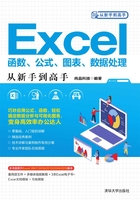
2.5 创建与使用工作簿和工作表模板
每次在Excel 2016中新建空工作簿时,其中都会包含一个工作表,工作表会自动使用Excel预先设置好的默认格式,如字体是正文字体,字号是11号,行高是13.5,列宽是8.38,启动Excel时会自动加载这些设置。
如果想要修改这些默认设置,并将修改结果作为以后新建空工作簿时的默认设置,则创建名为“工作簿.xltx”的工作簿模板,该名称的模板是唯一可被中文版Excel识别的默认工作簿模板。如果Excel启动时检测到该模板,则会使用该模板中的设置,否则将使用上面列出的设置。
创建“工作簿.xltx”模板的操作步骤如下:
(1)新建一个工作簿,在其自带的工作表中设置所需的格式,如字体、字号、字体颜色、边框、填充、行高、列宽、数字格式、单元格样式、打印方面的设置等。也可以添加多个工作表,并进行所需的设置。
(2)按F12键打开“另存为”对话框,如图2-45所示,在“保存类型”下拉列表中选择“Excel模板”,将“文件名”设置为“工作簿”,然后将保存位置设置为下面的路径,这里假设Windows操作系统安装在C盘。


图2-45 设置工作簿.xltx模板的名称和存储路径
(3)单击“保存”按钮,以名称“工作簿.xltx”创建工作簿模板。
(4)单击“文件”|“选项”命令,打开“Excel选项”对话框,选择“常规”选项卡,在“启动选项”区域中取消选中“此应用程序启动时显示开始屏幕”复选框,然后单击“确定”按钮,如图2-46所示。
以后启动Excel时会自动新建一个空工作簿,其中的工作表及其内部设置会自动基于该模板进行设置。通过快速访问工具栏中的“新建”按钮或Ctrl+N组合键新建的空工作簿也是如此。
注意:如果在工作簿中手动添加新的工作表,则新工作表中的格式仍然使用Excel的默认设置。如果希望添加的工作表也能使用由用户自定义设置的格式,则需要创建名为“Sheet.xltx”的模板,并设置所需的格式,然后将其保存到“工作簿.xltx”模板所在的文件夹。

图2-46 取消选中“此应用程序启动时显示开始屏幕”复选框
如果想要在新建的空工作簿中使用Excel默认的格式,则需要将XLSTART文件夹中的“工作簿.xltx”文件删除。如果还创建了“Sheet.xltx”模板,还要将该文件删除。